În acest articol, ne vom uita la cum să curățăm unitatea de fișiere Windows 7 și Windows 8 inutile, deoarece, deși volumele hard disk-urilor moderne sunt uneori impresionante, acestea au două sau chiar trei sau patru hard disk-uri. Dar ne confruntăm în mod regulat cu faptul că spațiul liber pe disc devine rapid ocupat și, uneori, nici măcar nu avem suficient spațiu pentru filmul nostru preferat de bună calitate sau un joc pe calculator.
Voi vorbi despre punctele principale care vor ajuta la rezolvarea acestei întrebări. Dacă am ratat o metodă eficientă de curățare, puteți scrie în comentarii după articol. Suplimentând astfel informațiile.
Instrumente Windows (fără aplicații)
Cel mai simplu mod de a elibera rapid spațiu (și uneori mult) pe hard disk este să utilizați instrumentele standard Windows. Faceți clic pe „Start” - „Toate programele” - „Standard” - „Utilități”. În lista de programe, găsiți Disk Cleanup și rulați-l. Puteți rula acest utilitar într-un mod diferit, mergând la „Computer”, faceți clic dreapta pe unitatea C: și selectați „Proprietăți”. În fila General, faceți clic pe butonul Curățare disc.
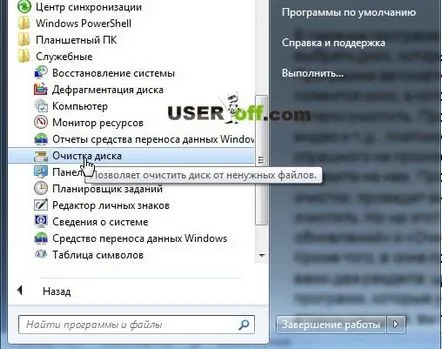
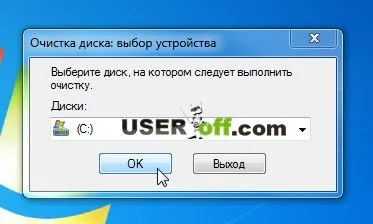
Atenție la cât spațiu pe unitatea C: am fișiere temporare (putbifa pentru a șterge aceste fișiere): Când faceți clic pe OK, va apărea un mesaj care vă va cere să faceți clic pe Ștergeți fișierele. După aceea, fișierele pe care le-ați selectat vor fi șterse.
Rețineți butonul „Ștergeți fișierele de sistem”. Apasa pe el. Programul va reporni, vă va cere din nou să specificați discul de curățat, să efectuați o analiză și să deschideți din nou o listă de categorii de fișiere care pot fi șterse. Dar de această dată, categoriile „Fișiere de backup Service Pack” și „Windows Update Cleanup” vor fi adăugate la listă. Dacă doriți, le puteți curăța și pe acestea.
Dezinstalarea programelor de care nu aveți nevoie
Prin natura lor, mulți utilizatori ai „plyushkina” sunt oameni care împing lucruri inutile în tot apartamentul, crezând că le pot fi utile. Anii trec și aceste lucruri stau așa cum erau, doar ocupând spațiu în apartament și adunând praf. Lucrurile merg bine și cu computerul. Prin urmare, eliminați toate programele inutile de pe computer, deoarece dacă unul dintre aceste programe este vreodată nevoie, îl puteți descărca cu ușurință de pe Internet și îl puteți instala în câteva minute.
Fereastra Disk Cleanup are o filă Avansat. Apasa pe el. În fața dvs. sunt două secțiuni: făcând clic pe butonul „Curățați...” din prima secțiune, veți vedea o listă de programe care sunt instalate pe computerul dvs., făcând clic pe același buton în a doua secțiune, veți putea șterge toate punctele de control de restaurare, cu excepția ultimului. O altă modalitate de a deschide lista de programe instalate este să faceți clic pe „Start” - „Panou de control”. În colțul din dreapta sus, vizavi de cuvântul „Vizualizare” > „Icoane mici”. Acum, printre micile pictograme care apar, găsiți „Programe și caracteristici” și faceți clic pe el cu butonul stâng al mouse-ului. Se deschide o listă familiară de programe. Studiați cu atenție această listă și marcați pentru dvs. acele programe caredoriți să ștergeți pentru a elibera spațiu pe hard disk. Faceți clic dreapta pe programul pe care doriți să-l dezinstalați și selectați „Dezinstalare”. Sistemul vă va întreba dacă sunteți sigur că doriți să dezinstalați programul. A confirma. Începe procesul de dezinstalare a programului, după care sistemul vă va anunța că programul a fost dezinstalat cu succes.
În timp ce scriam articolul, am început să șterg programe de care nu aveam nevoie. Va trebui să completez articolul puțin mai târziu ;).
Ștergeți manual fișierele temporare
Acum vom lua în considerare cum să curățăm discul de pe un computer sau laptop în modul manual. Sistemul de operare Windows are un folder separat în care stochează fișiere temporare. Acestea pot fi fișiere care au fost folosite, de exemplu, la instalarea programelor sau la despachetarea arhivelor. De asemenea, puteți șterge conținutul acestora. Pentru a face acest lucru, mergeți la partiția cu sistemul de operare instalat (cel mai adesea este partiția C), accesați folderul „Windows”, apoi „Temp”.
Puteți șterge conținutul acestui folder fără teamă. Pentru a face acest lucru, după ce ați intrat în folderul Temp, apăsați tastele „Ctrl” + „A” de pe tastatură - selectați toate fișierele, apoi apăsați butonul Del. Confirmați intenția de a șterge fișierele. Gata Fișierele sunt la coșul de gunoi. De asemenea, deschideți Start -> Run și tastați %temp% și apăsați Enter. Selectați toate fișierele din acest folder și ștergeți-le.
CCleaner este un mic asistent pentru curățarea computerului de gunoi
Există programe speciale care vă pot ajuta să rezolvați problema cum să curățați discul de fișiere inutile în Windows 7, Windows 8 și alte sisteme. Să luăm în considerare munca lor folosind programul CCleaner ca exemplu. Îl puteți descărca de pe site-ul oficial al dezvoltatorului absolut gratuit. Aici este linkul. După ce vizitați site-ul, faceți clic pe „Descărcați”. Descărcați și instalați programul. Rulați-l.În stânga veți vedea 4 secțiuni, dintre care ne interesează „Curățenie”. Această secțiune are două file: Windows și Aplicații. Pentru a începe, în fila „Windows”, bifați toate categoriile de fișiere care trebuie șterse, apoi accesați fila „Programe” și verificați și categoriile de fișiere șterse. Apoi găsiți butonul Analizați din dreapta și faceți clic pe el. Programul va petrece ceva timp analizând fișierele care pot fi șterse fără a afecta sistemul de pe computer sau laptop. Odată ce analiza este finalizată, faceți clic pe butonul „Curățare”.
Notă: Puteți face clic imediat pe butonul Curățare dacă sunteți sigur de fișierele pe care doriți să le ștergeți. Personal, dau mereu clic pe „Curățare” fără nicio analiză.
Accesați secțiunea „Service”, subsecțiunea „Dezinstalați programe”. Aici vedeți o listă de programe instalate asemănătoare cu ceea ce am văzut deja în panoul de control Windows. Pentru a elimina un program care vă interesează, faceți clic dreapta pe el și selectați elementul „Dezinstalare”. Elementul Redenumire schimbă numele, iar elementul Ștergere șterge intrarea de dezinstalare din registry Windows.
Îmi place acest program și îl folosesc des. Am salvat și versiunea portabilă pe o unitate flash, astfel încât, dacă este necesar, să o pot rula pe orice computer fără instalare.
Am trecut în revistă împreună cu dvs. principalele modalități de a elibera spațiu pe unitatea C. Pe lângă tot ceea ce este descris mai sus, vă pot sfătui să studiați folderele cu fotografiile personale, filmele, muzica și multe altele. Cel mai adesea, acolo putem găsi fișiere inutile, cum ar fi: filme vechi sau fotografii duplicate. Încercați să nu aglomerați hard diskul și să ștergeți informațiile inutile în timp util, iar procesul de curățare a discului se poate face mult mai rar.
Atenție! Dacă pe desktopfilme, muzică sau alte fișiere de dimensiuni mari, mutați acele fișiere pe o altă unitate, cum ar fi D:.
De asemenea, nu uitați să goliți coșul de gunoi din fișierele care sunt acolo după ștergere!
Iată mai multe informații utile despre acest subiect (există puncte care nu au fost descrise în articol):
